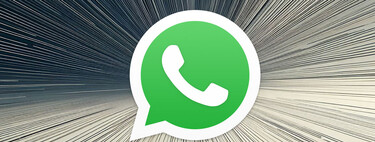WhatsApp tiene un ritmo de actualizaciones bastante rápido, algo natural puesto que las funciones que debutan para todos los usuarios han sido probadas anteriormente durante meses en WhatsApp Beta. No es por tanto una urgencia acceder a las versiones experimentales de la app de mensajería por excelencia, que por cierto, existen también para WhatsApp Web.
Sin embargo, puede que quieras probar las novedades que llegan antes que el resto de mortales, o simplemente seas un usuario curioso por llevar lo último en tu móvil Android. En tal caso, entrar a la beta de WhatsApp es fácil a través de Play Store. O no, porque casi siempre, los huecos para usuarios son, más bien, escasos. Eso lo convierte en un reto que podemos afrontar de una sencilla manera para tener éxito: te lo explicamos.
Entrar a la beta de WhatsApp te adelanta todas las novedades

Si quieres estar al tanto de las últimas novedades que llegan a WhatsApp, desde Xataka Android hacemos una extensa cobertura sobre cada característica que aterriza en la beta. No obstante, en caso de quererlas probar personalmente, no hay otra que acceder a la beta a través de la tienda oficial de Android: Play Store.
Seguramente lo sepas y hayas visitado el enlace que te lleva a la beta de WhatsApp, pero desafortunadamente, has visto el rotundo mensaje que te deja sin la posibilidad:
Thanks for your interest in becoming a tester for the WhatsApp Messenger app. However, at this time, WhatsApp Messenger app's testing program has reached the maximum number of testers that can participate in it and isn't accepting any more testers.
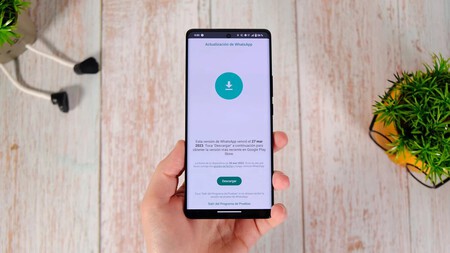
Básicamente, nos dice que el cupo de usuarios beta está lleno, y lo cierto es que lleva así mucho tiempo. Los huecos son casi inexistentes, no en vano, después del esfuerzo para entrar, pocos saldrán de ella. Sea como sea, este es el procedimiento habitual para entrar en ella:
- Abre un navegador web, ya sea en tu móvil Android u ordenador.
- Entra en este enlace que te redirige a la ficha de WhatsApp Beta en Play Store.
- Recuerda iniciar sesión con tu cuenta de Google personal.
- Si tuviste la suerte de que hubiera hueco libre pulsa sobre «Become a tester» y estarás dentro de la beta de WhatsApp (o «Convertirse en tester» si aparece en castellano). Si no, tendrás que ir recargando la página hasta que dé la casualidad de que se vacíen huecos.
Porque sí, la manera de encontrar un hueco es... insistiendo. Hay que repetir el proceso hasta que, de casualidad, nos topemos con un hueco libre en el programa beta. No obstante, para evitar machacar el F5 del teclado (o la pantalla del móvil), te vamos a explicar cómo hacer esta comprobación de manera automatizada.
Así puedes automatizar el proceso para acceder a la beta de WhatsApp en Android
Para este procedimiento automático necesitaremos un ordenador: no funcionará desde el smartphone. Eso sí, tiene muy pocos requisitos y en apenas unos minutos lo tendrás todo listo. Deberás utilizar un navegador con Chromium como el propio Google Chrome, y a través de una extensión gratuita, insistiremos para entrar al programa beta de WhatsApp:
- Abre tu navegador Chromium o Google Chrome: deberás instalar Auto Refresh Plus.
- Una vez instalada, ve a la ficha de WhatsApp Beta e inicia sesión con tu cuenta de Google.
- Pulsa sobre la extensión de Auto Refresh Plus.
- Configura «5 segundos» en el selector de intervalo de tiempo y selecciona «Actualizar forzado».
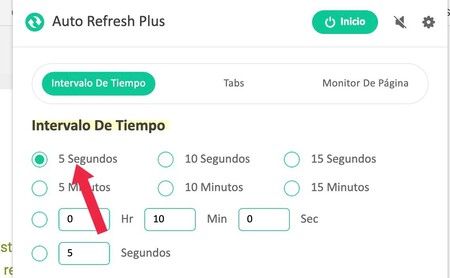
- Después, en la pestaña «Monitor de página», escribe «Become a tester» dentro del cuadro de texto (o «convertirse en tester» si el texto de la web está en español). Pulsa intro.
- Marca «Auto click en el enlace» en la sección de clickear automático y aprieta en el botón superior de «Inicio».
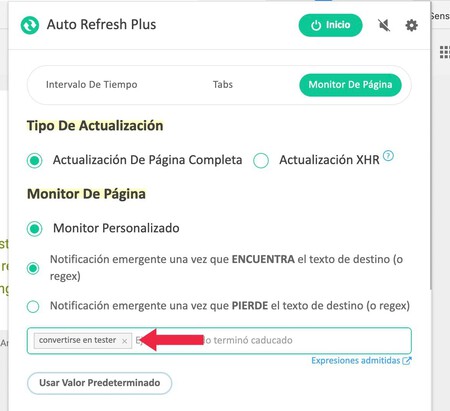
Esta extensión automatizará el refresco de la página de WhatsApp y buscará el botón que nos mete en el programa beta. Como la propia extensión se encarga de pulsar en el citado botón, cuando esto ocurra habremos entrado oficialmente dentro de la beta de WhatsApp para Android. Quizá necesites dejar tu PC encendido durante algunas horas hasta que suceda la magia.
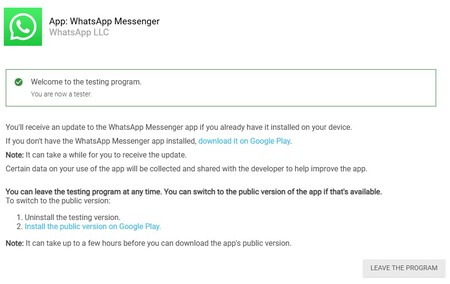 Así es el mensaje que muestra Google Play cuando nos aceptan en un programa beta como el de WhatsApp
Así es el mensaje que muestra Google Play cuando nos aceptan en un programa beta como el de WhatsApp
Finalmente, verás el mensaje que ves justo arriba. Sólo restará ir a Play Store en nuestro móvil Android y tocar sobre «Actualizar». Verás que el nombre de la app cambia en la tienda de Google, mostrando ahora un «WhatsApp Messenger (beta)». Ahora, podremos probar todas las novedades antes que el resto de usuarios, y sin necesidad de instalar APKs ni experimentos raros.
Imagen de portada | Microsoft Designer con edición
En Xataka Android | Qué es WhatsApp en "modo incógnito" y cómo puedes activarlo así de fácil